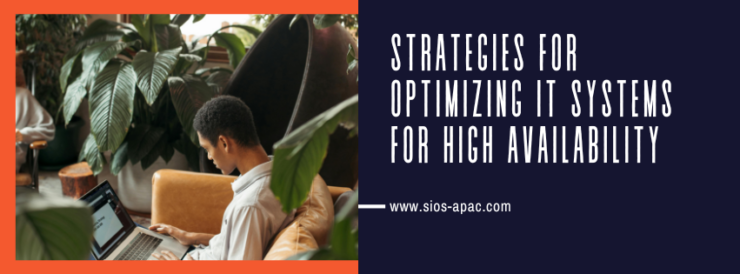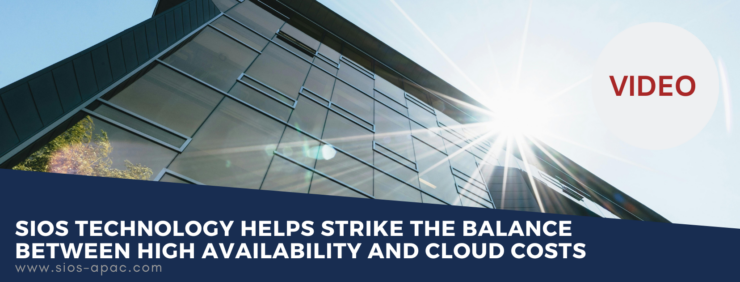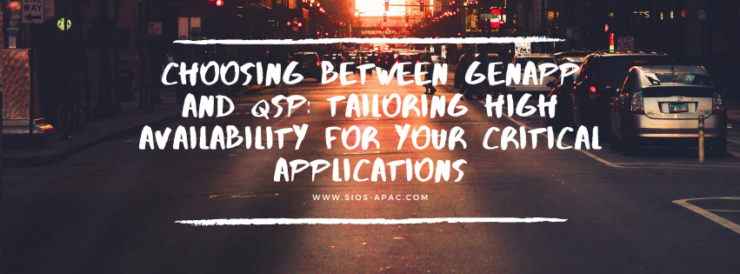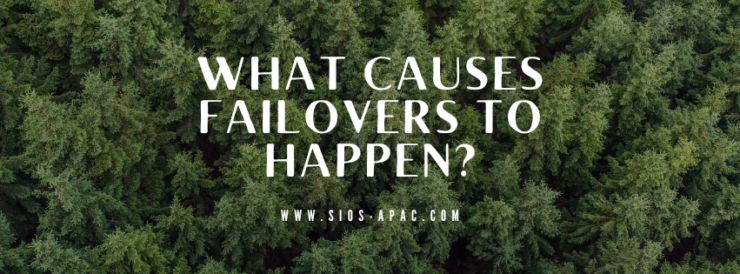Strategi Mengoptimalkan Sistem TI untuk Ketersediaan Tinggi
Mempertahankan ketersediaan tinggi (HA) sistem TI sangat penting untuk keberhasilan organisasi. Dari manajemen basis data yang penting hingga memastikan pengalaman pelanggan yang lancar, mencapai operasi tanpa gangguan menghadirkan tantangan unik yang memerlukan perencanaan strategis. Berikut adalah beberapa strategi utama yang dapat dimanfaatkan organisasi untuk mengoptimalkan sistem TI mereka demi ketersediaan tinggi.
Tantangan Umum dalam Mengoptimalkan Sistem TI untuk Ketersediaan Tinggi
Ada beberapa bidang berbeda yang mulai menimbulkan tantangan bagi sistem TI. Salah satu yang sering muncul adalah kompatibilitas dengan solusi Antivirus (AV). Seringkali masalahnya berasal dari Antivirus yang terlalu protektif terhadap sistem dan mengkarantina file yang penting agar aplikasi atau solusi HA berfungsi. Tentu saja, selalu penting untuk memverifikasi kompatibilitas antar solusi, untuk melangkah lebih jauh – sebaiknya setiap orang yang mengelola sistem memahami cara kerja solusi AV dan memahami prosedur untuk mengonfigurasi/meminta perubahan pada AV solusi sehingga aplikasi penting tidak terganggu.
Selain solusi AV, konfigurasi firewall juga muncul – seringkali dengan solusi HA, komunikasi tambahan dikirimkan melalui jaringan untuk mengatur perilaku cluster. Akibatnya, biasanya ada aturan khusus yang perlu ditambahkan untuk mengakomodasi solusi HA guna mencegah tindakan pemulihan klaster yang salah oleh solusi HA.
Terakhir, prinsip kontrol akses menjadi sedikit lebih rumit ketika mengonfigurasi sistem dengan ketersediaan tinggi. Meskipun masing-masing tim (IE, tim DB, tim SAP, tim cloud – bagaimana pun distribusinya) masing-masing memerlukan izin atas domainnya masing-masing, setiap administrator yang mengelola solusi HA mungkin melihat bahwa mereka memiliki hak istimewa tambahan yang dapat diakses melalui solusi HA (IE , memulai failover aplikasi, membuat komunikasi antar node, mengunci/membuka kunci penyimpanan, dll.). Oleh karena itu, penting untuk mempertimbangkan tindakan yang tersedia melalui solusi HA saat mendelegasikan izin akses. Mungkin penting untuk mengizinkan kontrol HA hanya untuk pengguna tingkat akar, atau Anda dapat menentukan prosedur untuk mengambil tindakan melalui solusi HA sehingga tim diberi tahu dan tindakan dapat dilacak. Terlepas dari itu, dalam pandangan prinsip hak istimewa paling rendah, solusi HA menghadirkan kompleksitas yang harus dipertimbangkan untuk memastikan bahwa aplikasi dan sistem hanya dapat diakses dan diubah oleh pihak yang didelegasikan.
Peran Strategi Failover dan Pemulihan Bencana dalam Memastikan Waktu Aktif Sistem
Kemampuan failover dan strategi pemulihan bencana (DR) mempunyai dampak signifikan terhadap waktu aktif sistem kritis. Tentu saja, HA dapat memberikan kemampuan failover untuk memastikan masalah server tunggal tidak akan menyebabkan penghentian rangkaian aplikasi, dan jika dikonfigurasi dengan benar – failover dapat berjalan mulus. Hal ini memungkinkan pemulihan untuk dilanjutkan pada sistem yang bermasalah sementara sistem siaga berperan utama untuk mengambil beban. Tentu saja, pemulihan bencana dapat terkait erat dengan strategi HA. Jika redundansi sudah dikonfigurasi – mengapa tidak memastikan bahwa redundansi ini ada di seluruh domain kesalahan. Jika diamati dengan benar, aplikasi bisa sangat tersedia dan toleran terhadap kesalahan. Saat menganalisis hasil ini dari perspektif TI, strategi HA dan DR yang dikonfigurasi dengan benar dapat memastikan bahwa sistem dimanfaatkan secara maksimal, dengan waktu henti yang minimal. Bencana alam atau kegagalan teknologi di wilayah tempat aplikasi dihosting memiliki kemungkinan yang jauh lebih kecil untuk menyebar ke wilayah lain. Memanfaatkan redundansi yang direncanakan bersamaan dengan rencana pemulihan bencana Anda dapat mencakup lebih banyak kebutuhan fungsionalitas dengan sumber daya yang lebih sedikit – karena perencanaan yang cermat dapat memastikan redundansi dan toleransi kesalahan ditangani dengan penerapan situs siaga.
Menyeimbangkan Efektivitas Biaya dan Ketersediaan Tinggi: Strategi untuk Organisasi
Mengonfigurasi lingkungan berkerumun atau sistem dengan ketersediaan tinggi bisa memakan biaya yang mahal. Biasanya, setidaknya satu sistem siaga berjalan berdampingan dengan sistem utama dan menimbulkan biaya meskipun tidak menangani beban kerja – namun biaya tersebut dapat dikurangi. Berikut adalah beberapa cara yang saya sarankan untuk melakukan hal ini: Pertimbangkan untuk menggunakan solusi penyimpanan bersama terkelola. Jika Anda tidak memerlukan salinan data yang berlebihan, Anda dapat menghemat penyimpanan dengan menggunakan penyimpanan bersama. Sesuatu seperti Amazon EFS bisa berarti Anda hanya perlu membayar setengah dari penyimpanan dibandingkan konfigurasi disk yang direplikasi.
Pertimbangkan kasus penggunaan sistem DR. Seringkali, sistem ini hanyalah solusi sementara sementara situs utama dipulihkan. Sumber daya tidak berjalan di situs DR untuk jangka waktu yang lama, sehingga – bergantung pada beban kerja – Anda mungkin dapat menyediakan sistem yang lebih kecil di situs DR untuk menghemat biaya komputasi. Tentu saja, Anda perlu mengomunikasikan keputusan desain di sini dengan pemangku kepentingan sehingga semua orang menyadari bahwa situs DR bukanlah solusi hosting jangka panjang – namun asalkan beban kerja dan tenaga kerja Anda dapat menangani batasan tambahan tersebut, penghematan ukuran instans dapat dicapai. Dengan cara yang sama, sistem orkestrator dan/atau kuorum yang tidak akan menampung beban kerja namun hanya berkoordinasi dalam sebuah klaster mungkin dapat secara signifikan lebih kecil daripada beban kerja sistem yang didelegasikan.
Pertimbangkan untuk menggunakan solusi Scaling up atau scaling out. Peningkatan skala berarti meningkatkan kapasitas komputasi mesin tunggal – dalam lingkungan cloud, hal ini berkaitan dengan peningkatan kumpulan sumber daya instans yang lebih kecil ke instans yang lebih besar ketika beban kerja melebihi instans yang lebih kecil. Memperluas skala berarti menambah jumlah pekerja yang akan berbagi beban aplikasi Anda saat daya komputasi diperlukan. Tentu saja, kasus penggunaan menentukan kapan dan di mana peningkatan atau perluasan merupakan solusi yang lebih baik – namun dengan memahami perangkat lunak dan lingkungan yang ada, Anda akan dapat membuat keputusan dan mengonfigurasi sistem agar bertindak dengan tepat ketika saatnya tiba. Hal lain yang perlu dipertimbangkan dalam solusi penskalaan adalah mempertimbangkan keagresifan aturan pembersihan kerak Anda. Untuk menghemat biaya, pastikan instance akan diturunkan skalanya kembali ke kumpulan sumber daya yang sesuai – dan evaluasi aturan yang menentukan perilaku penurunan skala untuk memastikan bahwa Anda tidak membiarkan sumber daya berlebihan disediakan lebih lama dari yang dibutuhkan. Jalin komunikasi yang kuat antara tim TI, pemangku kepentingan, dan tim Keamanan Siber , dan Vendor HA. Memastikan adanya dasar komunikasi dapat memfasilitasi peluncuran teknologi atau peningkatan apa pun terhadap lingkungan secara kooperatif. Selain itu, dengan menjaga komunikasi tetap aktif, semua tim akan lebih mengetahui aktivitas yang terjadi pada sistem. Selalu memperbarui semua tim sangatlah penting dan dapat mempermudah diagnosis masalah atau memulai prosedur rollback jika diperlukan. Terakhir, menjaga komunikasi yang kuat juga memastikan bahwa praktik terbaik dapat dibagikan secara efisien antar tim sehingga tim dapat bekerja secara kooperatif dibandingkan beroperasi berdasarkan prinsip yang berbeda.
Menerapkan Ketersediaan Tinggi: Praktik Terbaik
Praktik pertama dan terbesar yang saya rekomendasikan bagi siapa pun yang menerapkan sistem adalah mempertahankan lingkungan pengujian. Jaga agar lingkungan pengujian sedekat mungkin dengan lingkungan produksi dan lakukan uji coba terhadap setiap prosedur yang akan terjadi di lingkungan produksi sehingga tim memahami prosedur dan runbook dengan baik saat peluncuran produksi terjadi. Praktik ini juga dimasukkan ke dalam praktik terbaik lainnya yang akan saya berikan untuk sistem. Dengan memelihara lingkungan pengujian, Anda juga memelihara sistem yang dapat digunakan untuk melakukan pra-uji perubahan apa pun. Lingkungan pengujian adalah tempat yang tepat untuk memverifikasi kompatibilitas produk dan memastikan bahwa segala pertimbangan untuk pengoperasian bersama antar teknologi telah ditetapkan dengan baik. Contoh luar biasa yang sering saya lihat adalah mengonfigurasi pengecualian untuk perangkat lunak Antivirus – ada kasus di mana pengecualian ini tidak dikonfigurasi dan lingkungan produksi mengalami gangguan karena antivirus mungkin mengkarantina file yang sering mendapat akses. Terakhir, pastikan Anda mengaudit konfigurasi Anda secara teratur. Tinjau berbagai aspek seperti grup keamanan, kontrol akses, aturan firewall, dan kompatibilitas Perangkat Lunak (terutama antara HA, aplikasi yang dilindungi, dan Antivirus). Simpan catatan yang kuat mengenai temuan dan perubahan apa pun yang dibuat sebagai hasil dari audit ini – mencatat rincian ini akan memberikan catatan yang kuat yang dapat ditinjau jika tampaknya ada perubahan konfigurasi yang menyebabkan masalah. Selain itu, ketika meminta dukungan dari vendor, audit ini dapat menjadi alat yang luar biasa untuk dibagikan guna mencapai analisis akar masalah secara menyeluruh dengan lebih cepat. Yang terpenting, audit ini akan berfungsi untuk memberikan catatan tentang bagaimana segala sesuatunya harus dikonfigurasi – jika ada perubahan apa pun dari konfigurasi yang ditetapkan, seseorang dapat merujuk kembali ke hasil audit sebelumnya untuk menyelaraskan kembali sistem dengan standar organisasi. sistem konfigurasi.
SIOS memahami bahwa mengoptimalkan sistem TI untuk ketersediaan tinggi sangat penting bagi keberhasilan organisasi. Dengan mengatasi tantangan kompatibilitas dengan solusi antivirus dan menyempurnakan konfigurasi firewall, organisasi dapat meningkatkan ketahanan dan waktu aktif sistem.Hubungi kami hari ini untuk informasi lebih lanjut.
Direproduksi dengan izin dariSIOS